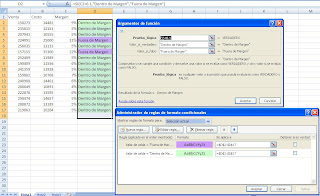Modelo de Programa de Fidelización en Excel Version Beta (Demo)

En esta plantilla podrá trabajar sobre un programa de fidelización útil para el área de Mercadeo y Ventas, muy importante en las empresas.
El aplicativo está pensado para hacer un seguimiento de las ventas por cliente y mantener un registro el cual podemos monitorear y establecer un mecanismos de Fidelización de clientes o cualquier incentivo. Desde Excel podrá enviar y gestionar correos electrónicos promocionando nuevos productos, o informar de descuentos especiales para sus clientes preferenciales.
Menu de Navegación
Este aplicativo está disponible en version de Prueba (Demo) puede examinarlo y solicitar versión definitiva y completa al correo Email : excelcontablecolombia@gmail.com
DESCARGUE MODELO PROGRAMA DE FIDELIZACION EN EXCEL AQUI
DESCARGUE MODELO PROGRAMA DE FIDELIZACION EN EXCEL AQUI
Modelo de Programa de Fidelizacion en Excel Version Beta (Prueba)